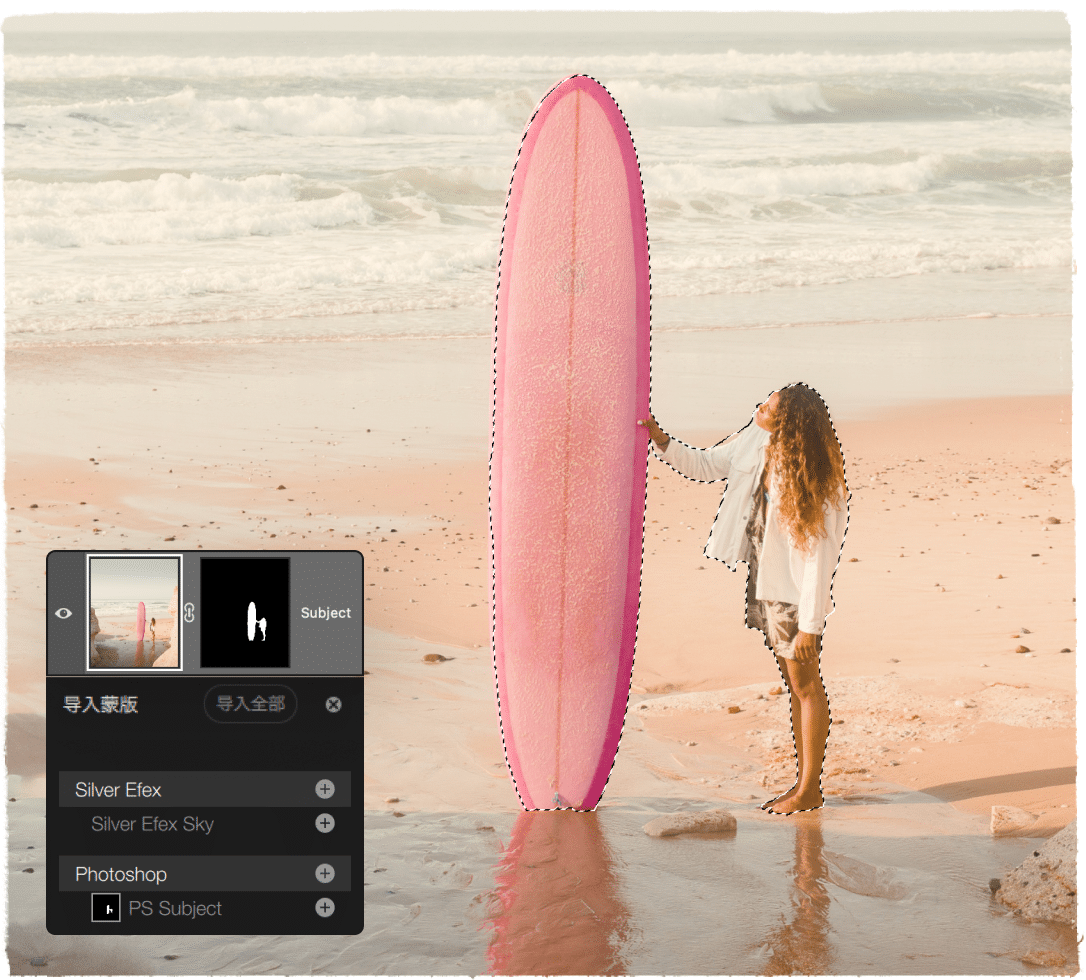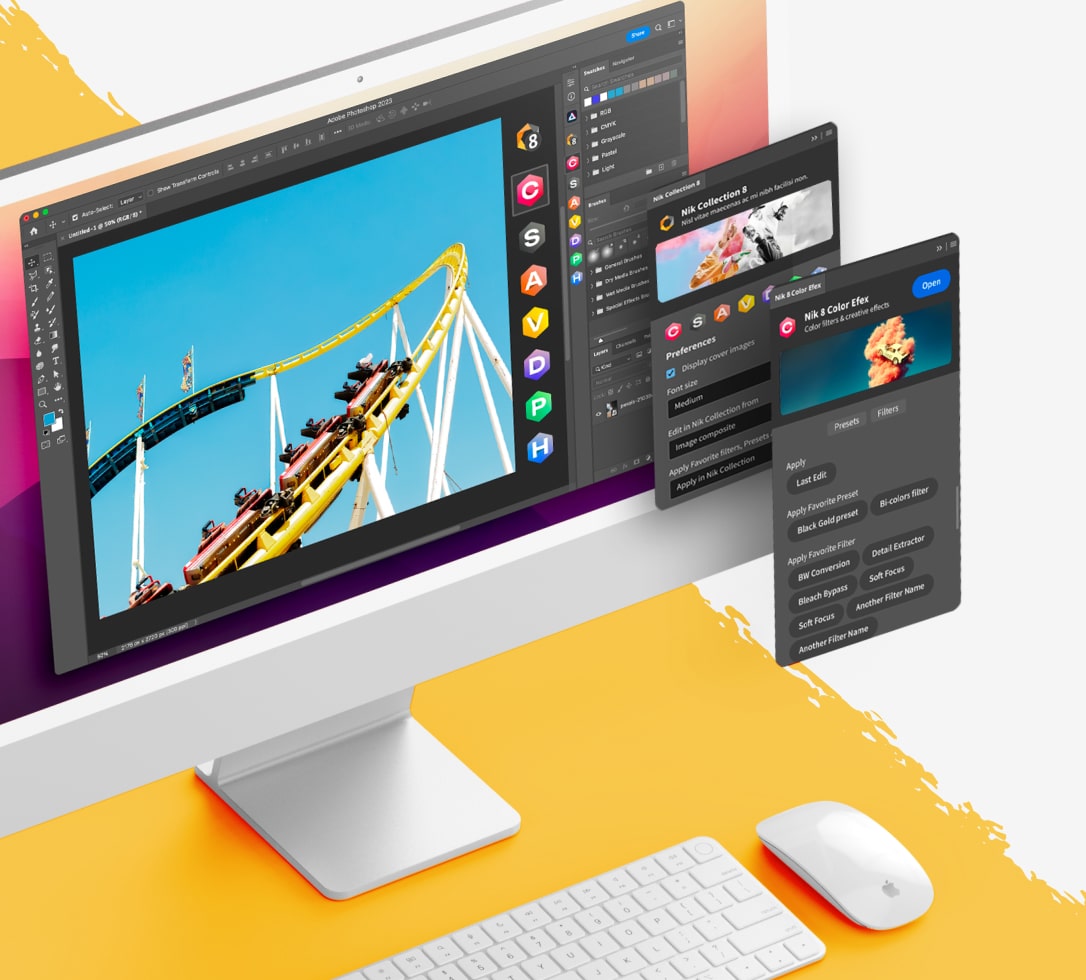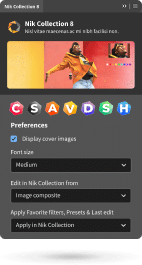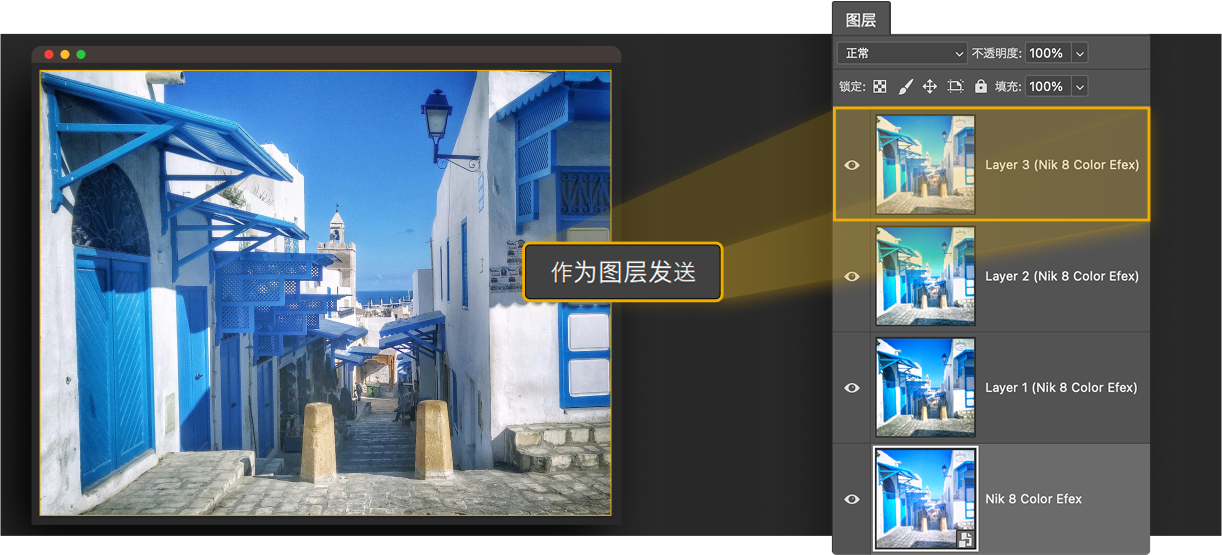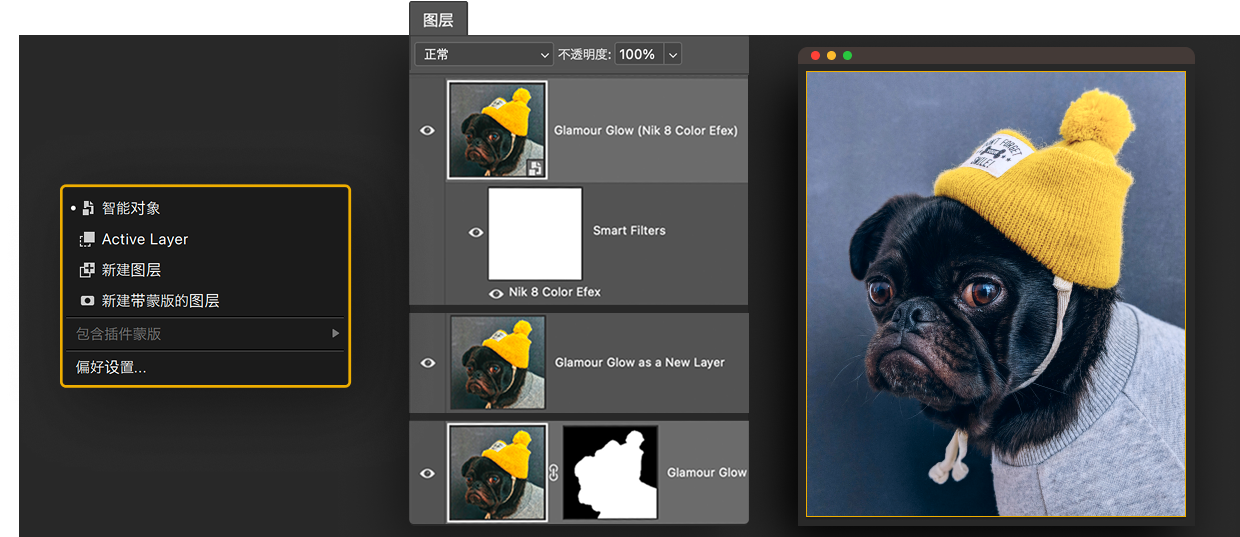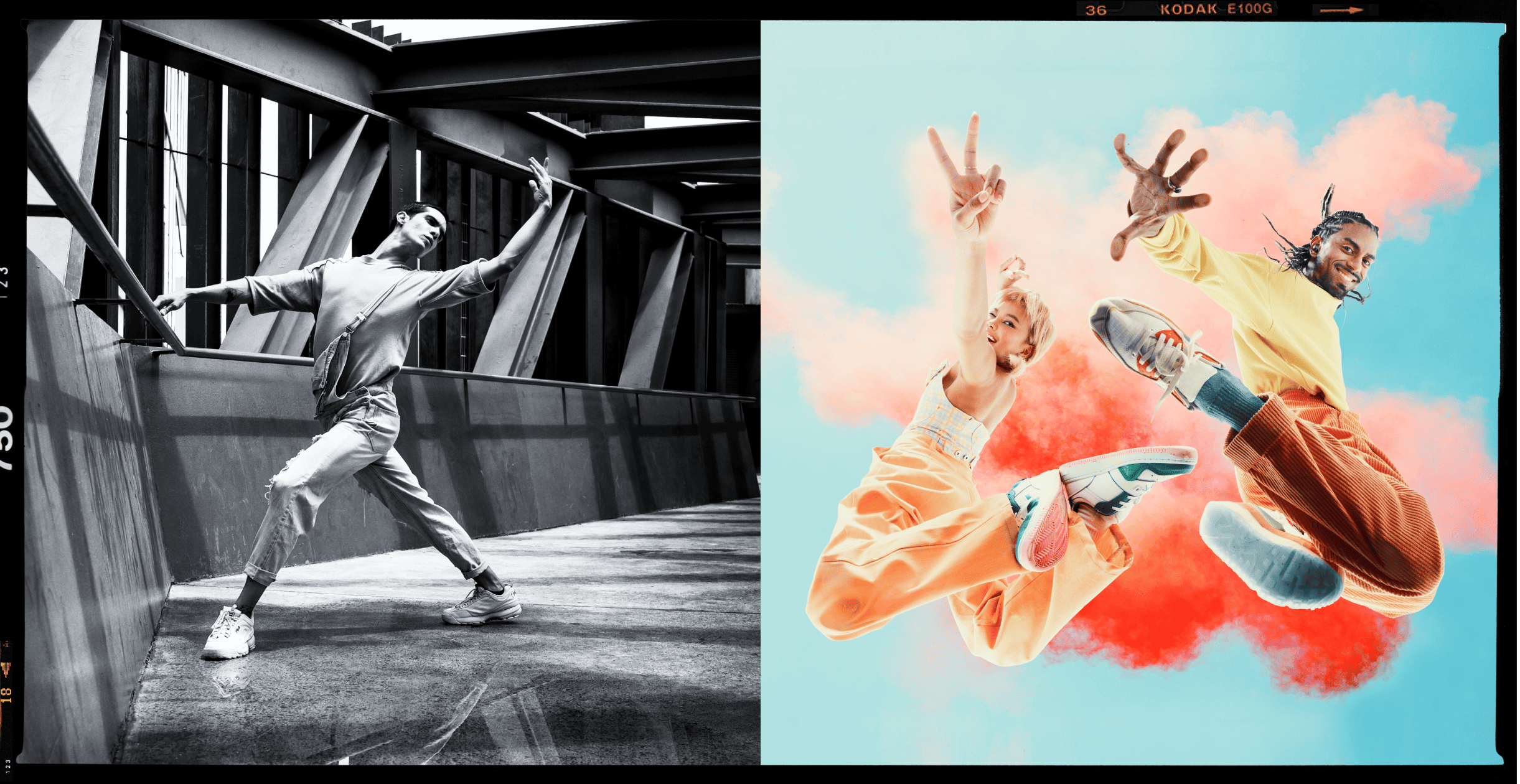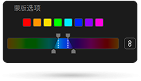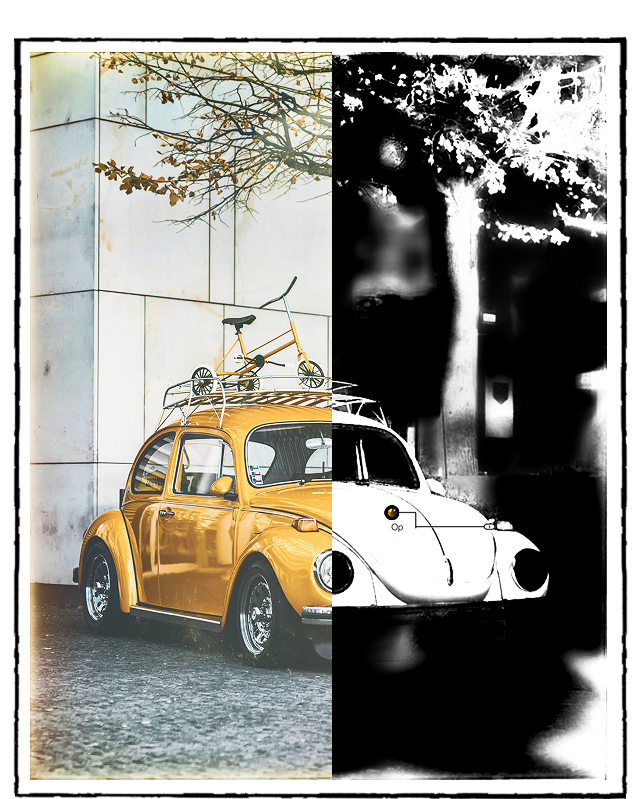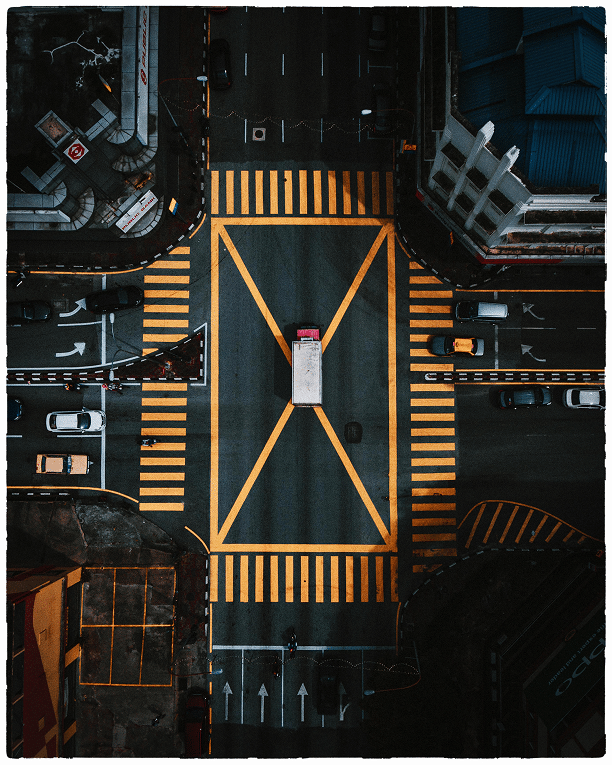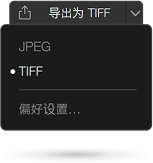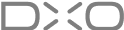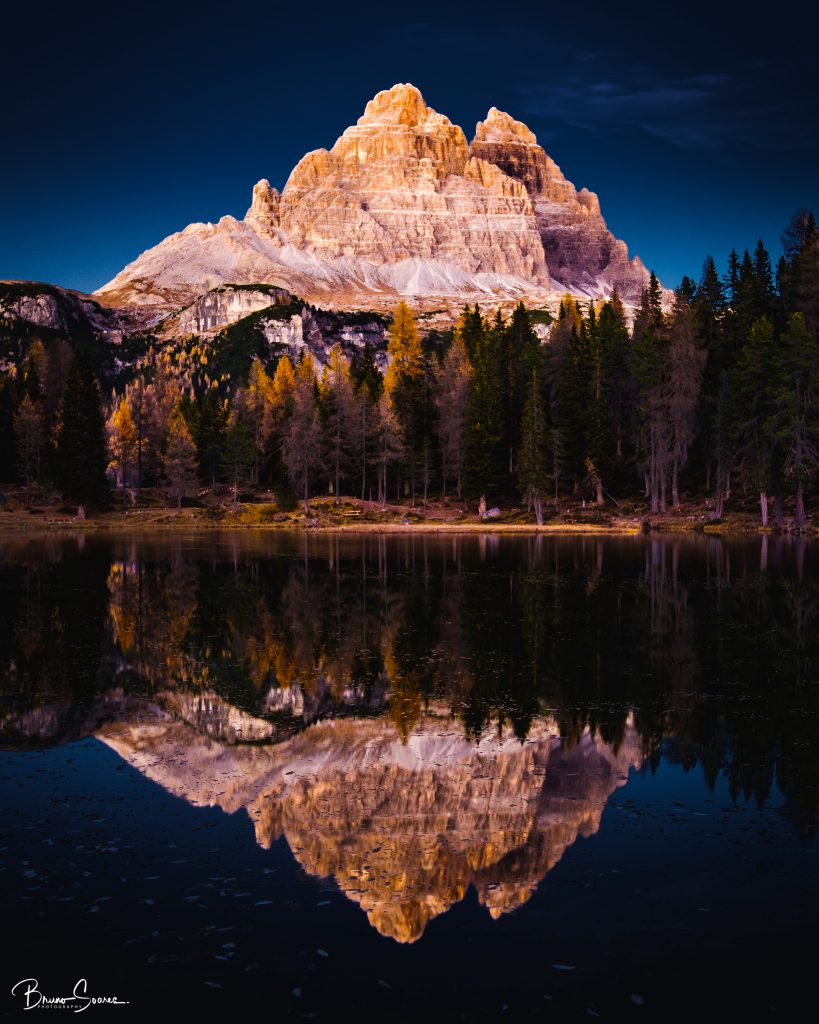|
Global
Nik Color Efex
Nik Silver Efex
Nik Analog Efex
Nik Viveza
Nik HDR Efex
Miscellaneous
全新 在插件之间传输蒙版
重用您在其他插件中的现有蒙版。
|
-

|

|
|
Global
Nik Color Efex
Nik Silver Efex
Nik Analog Efex
Nik Viveza
Nik HDR Efex
Miscellaneous
全新 颜色蒙版
选择要修改的颜色范围,精准应用局部调整。
|
-

|

|
|
Global
Nik Color Efex
Nik Silver Efex
Nik Analog Efex
Nik Viveza
Nik HDR Efex
Miscellaneous
全新 改进的“快速导出”按钮
更轻松地导出 TIFF 图像,并更方便地访问“快速导出”按钮设置。
|
-

|

|
|
Global
Nik Color Efex
Nik Silver Efex
Nik Analog Efex
Nik Viveza
Nik HDR Efex
Miscellaneous
全新 返回到 Photoshop 时选项更精简
您可以从一个菜单中选择将编辑内容变成“智能对象”、应用当前图层、创建一个新图层或创建一个带蒙版的新图层。
|
-

|

|
|
Global
Nik Color Efex
Nik Silver Efex
Nik Analog Efex
Nik Viveza
Nik HDR Efex
Miscellaneous
全新 访问 Photoshop 蒙版
从 Photoshop 中提取蒙版到 Nik Collection 插件。
|
-

|

|
|
Global
Nik Color Efex
Nik Silver Efex
Nik Analog Efex
Nik Viveza
Nik HDR Efex
Miscellaneous
全新 在使用 Nik Collection 工作时将图层发送到 Photoshop
将您的编辑作为图层直接发送到 Photoshop,不中断工作。
|
-

|

|
|
Global
Nik Color Efex
Nik Silver Efex
Nik Analog Efex
Nik Viveza
Nik HDR Efex
Miscellaneous
全新 Photoshop 内的 Nik Collection 面板更加易用直观
在 Photoshop 中工作时,更快速、更精准地访问 Nik Collection 插件。
|
-

|

|
|
Global
Nik Color Efex
Nik Silver Efex
Nik Analog Efex
Nik Viveza
Nik HDR Efex
Miscellaneous
高级 U Point™ 选区:椭圆形控制点
椭圆形选区选项,打造精确的局部调整。
|
-

|

|
|
Global
Nik Color Efex
Nik Silver Efex
Nik Analog Efex
Nik Viveza
Nik HDR Efex
Miscellaneous
高级 U Point 选区:多边形控制点
多边形选区选项,打造精确的局部调整。
|
-

|

|
|
Global
Nik Color Efex
Nik Silver Efex
Nik Analog Efex
Nik Viveza
Nik HDR Efex
Miscellaneous
插件切换器
从一款 Nik 插件无缝过渡到另一款,实现连贯编辑。
|
-

|

|
|
Global
Nik Color Efex
Nik Silver Efex
Nik Analog Efex
Nik Viveza
Nik HDR Efex
Miscellaneous
亮度蒙版
基于像素亮度进行调整的多功能选择工具。
|
-

|

|
|
Global
Nik Color Efex
Nik Silver Efex
Nik Analog Efex
Nik Viveza
Nik HDR Efex
Miscellaneous
速度提升
Nik 插件打开速度提高 30%。
|
-

|

|
|
Global
Nik Color Efex
Nik Silver Efex
Nik Analog Efex
Nik Viveza
Nik HDR Efex
Miscellaneous
快速导出
可以选择从任意 Nik 插件中导出 JPEG 或 TIFF,而无需返回主机应用程序。
|
-

|

|
|
Global
Nik Color Efex
Nik Silver Efex
Nik Analog Efex
Nik Viveza
Nik HDR Efex
Miscellaneous
DxO 一手打造
DxO 的工程师重写了每一行代码,为您提供高性能和稳定的体验。
|
-

|

|
|
Global
Nik Color Efex
Nik Silver Efex
Nik Analog Efex
Nik Viveza
Nik HDR Efex
Miscellaneous
应用最近 15 次编辑中的任意一次编辑
调取最近完成的 15 次编辑中的任意一次编辑并一键应用更改。
|
-

|

|
|
Global
Nik Color Efex
Nik Silver Efex
Nik Analog Efex
Nik Viveza
Nik HDR Efex
Miscellaneous
控制线
具备“控制点”全部功能的线性渐变选区。
|
-

|

|
|
Global
Nik Color Efex
Nik Silver Efex
Nik Analog Efex
Nik Viveza
Nik HDR Efex
Miscellaneous
“控制点”扩散
通过扩散“控制点”进行更精确的局部调整。
|
-

|

|
|
Global
Nik Color Efex
Nik Silver Efex
Nik Analog Efex
Nik Viveza
Nik HDR Efex
Miscellaneous
管理局部调整
重命名局部调整并将其保存为预设。
|
-

|

|
|
Global
Nik Color Efex
Nik Silver Efex
Nik Analog Efex
Nik Viveza
Nik HDR Efex
Miscellaneous
反转“控制点”和“控制线”
可反转任意 U Point 选区的影响。
|
-

|

|
|
Global
Nik Color Efex
Nik Silver Efex
Nik Analog Efex
Nik Viveza
Nik HDR Efex
Miscellaneous
“控制点/控制线色彩选择”滑块
将 U Point 选区关联至图像某一特定部分的亮度和色度。
|
-

|

|
|
Global
Nik Color Efex
Nik Silver Efex
Nik Analog Efex
Nik Viveza
Nik HDR Efex
Miscellaneous
选择显示“控制点”滑块的位置
在图像预览中快速访问局部调整滑块,或选择将它们放置到侧面板。
|
-

|

|
|
Global
Nik Color Efex
Nik Silver Efex
Nik Analog Efex
Nik Viveza
Nik HDR Efex
Miscellaneous
将图层转换为 Photoshop 智能对象
在任意 Nik 插件中工作时为 Photoshop 创建一个“智能对象”。
|
-

|

|
|
Global
Nik Color Efex
Nik Silver Efex
Nik Analog Efex
Nik Viveza
Nik HDR Efex
Miscellaneous
Photoshop 内的集成面板
Photoshop 专用 Nik Collection 工具面板。
|
-

|

|
|
Global
Nik Color Efex
Nik Silver Efex
Nik Analog Efex
Nik Viveza
Nik HDR Efex
Miscellaneous
在 Photoshop 中应用快速编辑
在 Photoshop 中将您最近的一次编辑快速应用于图像,无需启动 Nik Collection 插件。
|
-

|

|
|
Global
Nik Color Efex
Nik Silver Efex
Nik Analog Efex
Nik Viveza
Nik HDR Efex
Miscellaneous
在 Photoshop 内部一键应用预设
将保存的预设添加到您的“收藏”,在使用 Photoshop 时通过 Nik Collection 面板单击即可进行应用。
|
-

|

|
|
Global
Nik Color Efex
Nik Silver Efex
Nik Analog Efex
Nik Viveza
Nik HDR Efex
Miscellaneous
扩展的 HSL 滤镜
根据选定的颜色范围调整图像。新增“自然饱和度”滑块。
|
-

|

|
|
Global
Nik Color Efex
Nik Silver Efex
Nik Analog Efex
Nik Viveza
Nik HDR Efex
Miscellaneous
选择喜爱的滤镜外观
根据滤镜外观为每款滤镜设置默认值。
|
-

|

|
|
Global
Nik Color Efex
Nik Silver Efex
Nik Analog Efex
Nik Viveza
Nik HDR Efex
Miscellaneous
喜爱的滤镜外观
选择仅查看您喜爱的滤镜外观。
|
-

|

|
|
Global
Nik Color Efex
Nik Silver Efex
Nik Analog Efex
Nik Viveza
Nik HDR Efex
Miscellaneous
滤镜叠加
堆叠和重新排序滤镜,包括 ClearView、颗粒和 HSL。
|
-

|

|
|
Global
Nik Color Efex
Nik Silver Efex
Nik Analog Efex
Nik Viveza
Nik HDR Efex
Miscellaneous
数据库管理
创建类别,并管理和浏览滤镜和预设。
|
-

|

|
|
Global
Nik Color Efex
Nik Silver Efex
Nik Analog Efex
Nik Viveza
Nik HDR Efex
Miscellaneous
Nik Viveza 滤镜
从 Nik Color Efex 内部访问作为滤镜的 Nik Viveza,以加快工作流程。
|
-

|

|
|
Global
Nik Color Efex
Nik Silver Efex
Nik Analog Efex
Nik Viveza
Nik HDR Efex
Miscellaneous
HSL 滑块
在 8 个颜色通道上获得额外的色相、饱和度和亮度控制。
|
-

|

|
|
Global
Nik Color Efex
Nik Silver Efex
Nik Analog Efex
Nik Viveza
Nik HDR Efex
Miscellaneous
逼真颗粒
高精度再现经典黑白胶片,效果逼真。
|
-

|

|
|
Global
Nik Color Efex
Nik Silver Efex
Nik Analog Efex
Nik Viveza
Nik HDR Efex
Miscellaneous
ClearView
沿袭 DxO PhotoLab 的智能技术 ClearView,去除大气中的灰雾、轻雾和雾霾。
|
-

|

|
|
Global
Nik Color Efex
Nik Silver Efex
Nik Analog Efex
Nik Viveza
Nik HDR Efex
Miscellaneous
U Point 明亮度和色度控件
根据周围像素的亮度和颜色调整“控制点”的影响。
|
-

|

|
|
Global
Nik Color Efex
Nik Silver Efex
Nik Analog Efex
Nik Viveza
Nik HDR Efex
Miscellaneous
U Point 预设
保存“控制点预设”,实现高效工作流程。
|
-

|

|
|
Global
Nik Color Efex
Nik Silver Efex
Nik Analog Efex
Nik Viveza
Nik HDR Efex
Miscellaneous
阿弗格预设包 2
预设包共含 25 款预设,可在多款 Nik 插件中使用。
|
-

|

|
|
Global
Nik Color Efex
Nik Silver Efex
Nik Analog Efex
Nik Viveza
Nik HDR Efex
Miscellaneous
阿弗格预设包 1
为现有的 156 款预设库中添加一套 42 款的预设。
|
-

|

|
|
Global
Nik Color Efex
Nik Silver Efex
Nik Analog Efex
Nik Viveza
Nik HDR Efex
Miscellaneous
胶片模拟(Nik 2.3 和 Nik 2.5)
重现真实胶片的经典外观。
|
-

|

|
|
Global
Nik Color Efex
Nik Silver Efex
Nik Analog Efex
Nik Viveza
Nik HDR Efex
Miscellaneous
全新 精简的用户界面
右侧面板现遵循 Color Efex 和 Analog Efex 的工作流程逻辑。在激活滤镜之前,左侧面板保持空白。
|
-

|

|
|
Global
Nik Color Efex
Nik Silver Efex
Nik Analog Efex
Nik Viveza
Nik HDR Efex
Miscellaneous
全新 色彩参考图像
在编辑黑白图像时将您的原始颜色作为参考。
|
-

|

|
|
Global
Nik Color Efex
Nik Silver Efex
Nik Analog Efex
Nik Viveza
Nik HDR Efex
Miscellaneous
全新 经过优化的预设
应用预设现在仅会激活相关滤镜,避免界面杂乱。
|
-

|

|
|
Global
Nik Color Efex
Nik Silver Efex
Nik Analog Efex
Nik Viveza
Nik HDR Efex
Miscellaneous
全新 升级的局部调整
ClearView 和“选择性色调”滤镜可以在局部应用。
|
-

|

|
|
Global
Nik Color Efex
Nik Silver Efex
Nik Analog Efex
Nik Viveza
Nik HDR Efex
Miscellaneous
全新 滤镜外观
每款滤镜现在均已纳入预配置的“滤镜效果”,以加快编辑速度。
|
-

|

|
|
Global
Nik Color Efex
Nik Silver Efex
Nik Analog Efex
Nik Viveza
Nik HDR Efex
Miscellaneous
数据库管理
创建类别,并管理和浏览滤镜和预设
|
-

|

|
|
Global
Nik Color Efex
Nik Silver Efex
Nik Analog Efex
Nik Viveza
Nik HDR Efex
Miscellaneous
U Point 预设
保存“控制点预设”,实现高效工作流程。
|
-

|

|
|
Global
Nik Color Efex
Nik Silver Efex
Nik Analog Efex
Nik Viveza
Nik HDR Efex
Miscellaneous
ClearView
沿袭 DxO PhotoLab 的智能技术 ClearView,去除大气中的灰雾、轻雾和雾霾。
|
-

|

|
|
Global
Nik Color Efex
Nik Silver Efex
Nik Analog Efex
Nik Viveza
Nik HDR Efex
Miscellaneous
逼真颗粒
高精度再现经典黑白胶片,效果逼真
|
-

|

|
|
Global
Nik Color Efex
Nik Silver Efex
Nik Analog Efex
Nik Viveza
Nik HDR Efex
Miscellaneous
阿弗格预设包 2
预设包共含 25 款预设,可在多款 Nik 插件中使用。
|
-

|

|
|
Global
Nik Color Efex
Nik Silver Efex
Nik Analog Efex
Nik Viveza
Nik HDR Efex
Miscellaneous
阿弗格预设包 1
为现有的 156 款预设库中添加一套 42 款的预设。
|
-

|

|
|
Global
Nik Color Efex
Nik Silver Efex
Nik Analog Efex
Nik Viveza
Nik HDR Efex
Miscellaneous
胶片模拟(Nik 2.3 和 Nik 2.5)
重现真实胶片的经典外观。
|
-

|

|
|
Global
Nik Color Efex
Nik Silver Efex
Nik Analog Efex
Nik Viveza
Nik HDR Efex
Miscellaneous
全新 纸张纹理工具,附加预设
从 30 种逼真的纸张纹理中进行选择,打造独特的外观和质感,并探索一系列预设。
|
-

|

|
|
Global
Nik Color Efex
Nik Silver Efex
Nik Analog Efex
Nik Viveza
Nik HDR Efex
Miscellaneous
数据库管理
创建类别,并管理和浏览滤镜和预设。
|
-

|

|
|
Global
Nik Color Efex
Nik Silver Efex
Nik Analog Efex
Nik Viveza
Nik HDR Efex
Miscellaneous
U Point 明亮度和色度控件
根据周围像素的亮度和颜色调整“控制点”的影响。
|
-

|

|
|
Global
Nik Color Efex
Nik Silver Efex
Nik Analog Efex
Nik Viveza
Nik HDR Efex
Miscellaneous
U Point 预设
保存“控制点预设”,实现高效工作流程。
|
-

|

|
|
Global
Nik Color Efex
Nik Silver Efex
Nik Analog Efex
Nik Viveza
Nik HDR Efex
Miscellaneous
阿弗格预设包 2
预设包共含 25 款预设,可在多款 Nik 插件中使用。
|
-

|

|
|
Global
Nik Color Efex
Nik Silver Efex
Nik Analog Efex
Nik Viveza
Nik HDR Efex
Miscellaneous
阿弗格预设包 1
为现有的 156 款预设库中添加一套 42 款的预设。
|
-

|

|
|
Global
Nik Color Efex
Nik Silver Efex
Nik Analog Efex
Nik Viveza
Nik HDR Efex
Miscellaneous
阿弗格预设包 2
预设包共含 25 款预设,可在多款 Nik 插件中使用。
|
-

|

|
|
Global
Nik Color Efex
Nik Silver Efex
Nik Analog Efex
Nik Viveza
Nik HDR Efex
Miscellaneous
U Point 预设
保存“控制点预设”,实现高效工作流程。
|
-

|

|
|
Global
Nik Color Efex
Nik Silver Efex
Nik Analog Efex
Nik Viveza
Nik HDR Efex
Miscellaneous
选择性色调带来更精细的 U Point 控制
依照“高光”、“中色调”、“阴影”和“黑色”调整“控制点”。
|
-

|

|
|
Global
Nik Color Efex
Nik Silver Efex
Nik Analog Efex
Nik Viveza
Nik HDR Efex
Miscellaneous
U Point 颜色选择器
从图像中的任意位置获取颜色并使用“控制点”选区在局部应用该颜色。
|
-

|

|
|
Global
Nik Color Efex
Nik Silver Efex
Nik Analog Efex
Nik Viveza
Nik HDR Efex
Miscellaneous
色温控制
使用颜色选择器为图像选择合适的白平衡。
|
-

|

|
|
Global
Nik Color Efex
Nik Silver Efex
Nik Analog Efex
Nik Viveza
Nik HDR Efex
Miscellaneous
创建、保存、导出和导入预设
加快您的工作流程并与朋友分享您最满意的编辑灵感。
|
-

|

|
|
Global
Nik Color Efex
Nik Silver Efex
Nik Analog Efex
Nik Viveza
Nik HDR Efex
Miscellaneous
数据库管理
创建类别,并管理和浏览滤镜和预设。
|
-

|

|
|
Global
Nik Color Efex
Nik Silver Efex
Nik Analog Efex
Nik Viveza
Nik HDR Efex
Miscellaneous
阿弗格预设包 2
预设包共含 25 款预设,可在多款 Nik 插件中使用。
|
-

|

|
|
Global
Nik Color Efex
Nik Silver Efex
Nik Analog Efex
Nik Viveza
Nik HDR Efex
Miscellaneous
阿弗格预设包 1
为现有的 156 款预设库中添加一套 42 款的预设。
|
-

|

|
|
Global
Nik Color Efex
Nik Silver Efex
Nik Analog Efex
Nik Viveza
Nik HDR Efex
Miscellaneous
安装时自动与 Affinity Photo 集成
Nik Collection 在安装过程中会检测是否有 Affinity Photo。
|
-

|

|
|
Global
Nik Color Efex
Nik Silver Efex
Nik Analog Efex
Nik Viveza
Nik HDR Efex
Miscellaneous
别卸载旧版本的 Nik Collection
完成新版本试用后,可轻松重装现有版本的 Nik Collection。
|
-

|

|
|
Global
Nik Color Efex
Nik Silver Efex
Nik Analog Efex
Nik Viveza
Nik HDR Efex
Miscellaneous
支持高分辨率显示器和多个显示器
使用 HiDPI 监视器,在多个屏幕间切换工作。
|
-

|

|
|
Global
Nik Color Efex
Nik Silver Efex
Nik Analog Efex
Nik Viveza
Nik HDR Efex
Miscellaneous
完全兼容 Apple Silicon
在搭载 Apple Silicon 的设备上使用 Nik Collection 无需 Rosetta。
|
-

|

|
|
Global
Nik Color Efex
Nik Silver Efex
Nik Analog Efex
Nik Viveza
Nik HDR Efex
Miscellaneous
在 Lightroom 中智能复制和粘贴
将上一次编辑自动应用于 Lightroom Classic 目录中的多张图像。
|
-

|

|
|
Global
Nik Color Efex
Nik Silver Efex
Nik Analog Efex
Nik Viveza
Nik HDR Efex
Miscellaneous
在 Lightroom 中应用最后一次编辑
从 Lightroom 打开图像时,只需单击几下即可应用上次编辑的设置。
|
-

|

|
|
Global
Nik Color Efex
Nik Silver Efex
Nik Analog Efex
Nik Viveza
Nik HDR Efex
Miscellaneous
Lightroom 中的非破坏性工作流程
TIFF 文件方便您随时返回编辑图像,全权掌控您的编辑历史。
|
-

|

|
| Global |
|
|
|---|
|
全新 在插件之间传输蒙版
重用您在其他插件中的现有蒙版。
|
-

|

|
|
全新 颜色蒙版
选择要修改的颜色范围,精准应用局部调整。
|
-

|

|
|
全新 改进的“快速导出”按钮
更轻松地导出 TIFF 图像,并更方便地访问“快速导出”按钮设置。
|
-

|

|
|
全新 返回到 Photoshop 时选项更精简
您可以从一个菜单中选择将编辑内容变成“智能对象”、应用当前图层、创建一个新图层或创建一个带蒙版的新图层。
|
-

|

|
|
全新 访问 Photoshop 蒙版
从 Photoshop 中提取蒙版到 Nik Collection 插件。
|
-

|

|
|
全新 在使用 Nik Collection 工作时将图层发送到 Photoshop
将您的编辑作为图层直接发送到 Photoshop,不中断工作。
|
-

|

|
|
全新 Photoshop 内的 Nik Collection 面板更加易用直观
在 Photoshop 中工作时,更快速、更精准地访问 Nik Collection 插件。
|
-

|

|
|
高级 U Point™ 选区:椭圆形控制点
椭圆形选区选项,打造精确的局部调整。
|
-

|

|
|
高级 U Point 选区:多边形控制点
多边形选区选项,打造精确的局部调整。
|
-

|

|
|
插件切换器
从一款 Nik 插件无缝过渡到另一款,实现连贯编辑。
|
-

|

|
|
亮度蒙版
基于像素亮度进行调整的多功能选择工具。
|
-

|

|
|
速度提升
Nik 插件打开速度提高 30%。
|
-

|

|
|
快速导出
可以选择从任意 Nik 插件中导出 JPEG 或 TIFF,而无需返回主机应用程序。
|
-

|

|
|
DxO 一手打造
DxO 的工程师重写了每一行代码,为您提供高性能和稳定的体验。
|
-

|

|
|
应用最近 15 次编辑中的任意一次编辑
调取最近完成的 15 次编辑中的任意一次编辑并一键应用更改。
|
-

|

|
|
控制线
具备“控制点”全部功能的线性渐变选区。
|
-

|

|
|
“控制点”扩散
通过扩散“控制点”进行更精确的局部调整。
|
-

|

|
|
管理局部调整
重命名局部调整并将其保存为预设。
|
-

|

|
|
反转“控制点”和“控制线”
可反转任意 U Point 选区的影响。
|
-

|

|
|
“控制点/控制线色彩选择”滑块
将 U Point 选区关联至图像某一特定部分的亮度和色度。
|
-

|

|
|
选择显示“控制点”滑块的位置
在图像预览中快速访问局部调整滑块,或选择将它们放置到侧面板。
|
-

|

|
|
将图层转换为 Photoshop 智能对象
在任意 Nik 插件中工作时为 Photoshop 创建一个“智能对象”。
|
-

|

|
|
Photoshop 内的集成面板
Photoshop 专用 Nik Collection 工具面板。
|
-

|

|
|
在 Photoshop 中应用快速编辑
在 Photoshop 中将您最近的一次编辑快速应用于图像,无需启动 Nik Collection 插件。
|
-

|

|
|
在 Photoshop 内部一键应用预设
将保存的预设添加到您的“收藏”,在使用 Photoshop 时通过 Nik Collection 面板单击即可进行应用。
|
-

|

|
| Nik Color Efex |
|
|
|---|
|
扩展的 HSL 滤镜
根据选定的颜色范围调整图像。新增“自然饱和度”滑块。
|
-

|

|
|
选择喜爱的滤镜外观
根据滤镜外观为每款滤镜设置默认值。
|
-

|

|
|
喜爱的滤镜外观
选择仅查看您喜爱的滤镜外观。
|
-

|

|
|
滤镜叠加
堆叠和重新排序滤镜,包括 ClearView、颗粒和 HSL。
|
-

|

|
|
数据库管理
创建类别,并管理和浏览滤镜和预设。
|
-

|

|
|
Nik Viveza 滤镜
从 Nik Color Efex 内部访问作为滤镜的 Nik Viveza,以加快工作流程。
|
-

|

|
|
HSL 滑块
在 8 个颜色通道上获得额外的色相、饱和度和亮度控制。
|
-

|

|
|
逼真颗粒
高精度再现经典黑白胶片,效果逼真。
|
-

|

|
|
ClearView
沿袭 DxO PhotoLab 的智能技术 ClearView,去除大气中的灰雾、轻雾和雾霾。
|
-

|

|
|
U Point 明亮度和色度控件
根据周围像素的亮度和颜色调整“控制点”的影响。
|
-

|

|
|
U Point 预设
保存“控制点预设”,实现高效工作流程。
|
-

|

|
|
阿弗格预设包 2
预设包共含 25 款预设,可在多款 Nik 插件中使用。
|
-

|

|
|
阿弗格预设包 1
为现有的 156 款预设库中添加一套 42 款的预设。
|
-

|

|
|
胶片模拟(Nik 2.3 和 Nik 2.5)
重现真实胶片的经典外观。
|
-

|

|
| Nik Silver Efex |
|
|
|---|
|
全新 精简的用户界面
右侧面板现遵循 Color Efex 和 Analog Efex 的工作流程逻辑。在激活滤镜之前,左侧面板保持空白。
|
-

|

|
|
全新 色彩参考图像
在编辑黑白图像时将您的原始颜色作为参考。
|
-

|

|
|
全新 经过优化的预设
应用预设现在仅会激活相关滤镜,避免界面杂乱。
|
-

|

|
|
全新 升级的局部调整
ClearView 和“选择性色调”滤镜可以在局部应用。
|
-

|

|
|
全新 滤镜外观
每款滤镜现在均已纳入预配置的“滤镜效果”,以加快编辑速度。
|
-

|

|
|
数据库管理
创建类别,并管理和浏览滤镜和预设
|
-

|

|
|
U Point 预设
保存“控制点预设”,实现高效工作流程。
|
-

|

|
|
ClearView
沿袭 DxO PhotoLab 的智能技术 ClearView,去除大气中的灰雾、轻雾和雾霾。
|
-

|

|
|
逼真颗粒
高精度再现经典黑白胶片,效果逼真
|
-

|

|
|
阿弗格预设包 2
预设包共含 25 款预设,可在多款 Nik 插件中使用。
|
-

|

|
|
阿弗格预设包 1
为现有的 156 款预设库中添加一套 42 款的预设。
|
-

|

|
|
胶片模拟(Nik 2.3 和 Nik 2.5)
重现真实胶片的经典外观。
|
-

|

|
| Nik Analog Efex |
|
|
|---|
|
全新 纸张纹理工具,附加预设
从 30 种逼真的纸张纹理中进行选择,打造独特的外观和质感,并探索一系列预设。
|
-

|

|
|
数据库管理
创建类别,并管理和浏览滤镜和预设。
|
-

|

|
|
U Point 明亮度和色度控件
根据周围像素的亮度和颜色调整“控制点”的影响。
|
-

|

|
|
U Point 预设
保存“控制点预设”,实现高效工作流程。
|
-

|

|
|
阿弗格预设包 2
预设包共含 25 款预设,可在多款 Nik 插件中使用。
|
-

|

|
|
阿弗格预设包 1
为现有的 156 款预设库中添加一套 42 款的预设。
|
-

|

|
| Nik Viveza |
|
|
|---|
|
阿弗格预设包 2
预设包共含 25 款预设,可在多款 Nik 插件中使用。
|
-

|

|
|
U Point 预设
保存“控制点预设”,实现高效工作流程。
|
-

|

|
|
选择性色调带来更精细的 U Point 控制
依照“高光”、“中色调”、“阴影”和“黑色”调整“控制点”。
|
-

|

|
|
U Point 颜色选择器
从图像中的任意位置获取颜色并使用“控制点”选区在局部应用该颜色。
|
-

|

|
|
色温控制
使用颜色选择器为图像选择合适的白平衡。
|
-

|

|
|
创建、保存、导出和导入预设
加快您的工作流程并与朋友分享您最满意的编辑灵感。
|
-

|

|
| Nik HDR Efex |
|
|
|---|
|
数据库管理
创建类别,并管理和浏览滤镜和预设。
|
-

|

|
|
阿弗格预设包 2
预设包共含 25 款预设,可在多款 Nik 插件中使用。
|
-

|

|
|
阿弗格预设包 1
为现有的 156 款预设库中添加一套 42 款的预设。
|
-

|

|
| Miscellaneous |
|
|
|---|
|
安装时自动与 Affinity Photo 集成
Nik Collection 在安装过程中会检测是否有 Affinity Photo。
|
-

|

|
|
别卸载旧版本的 Nik Collection
完成新版本试用后,可轻松重装现有版本的 Nik Collection。
|
-

|

|
|
支持高分辨率显示器和多个显示器
使用 HiDPI 监视器,在多个屏幕间切换工作。
|
-

|

|
|
完全兼容 Apple Silicon
在搭载 Apple Silicon 的设备上使用 Nik Collection 无需 Rosetta。
|
-

|

|
|
在 Lightroom 中智能复制和粘贴
将上一次编辑自动应用于 Lightroom Classic 目录中的多张图像。
|
-

|

|
|
在 Lightroom 中应用最后一次编辑
从 Lightroom 打开图像时,只需单击几下即可应用上次编辑的设置。
|
-

|

|
|
Lightroom 中的非破坏性工作流程
TIFF 文件方便您随时返回编辑图像,全权掌控您的编辑历史。
|
-

|

|